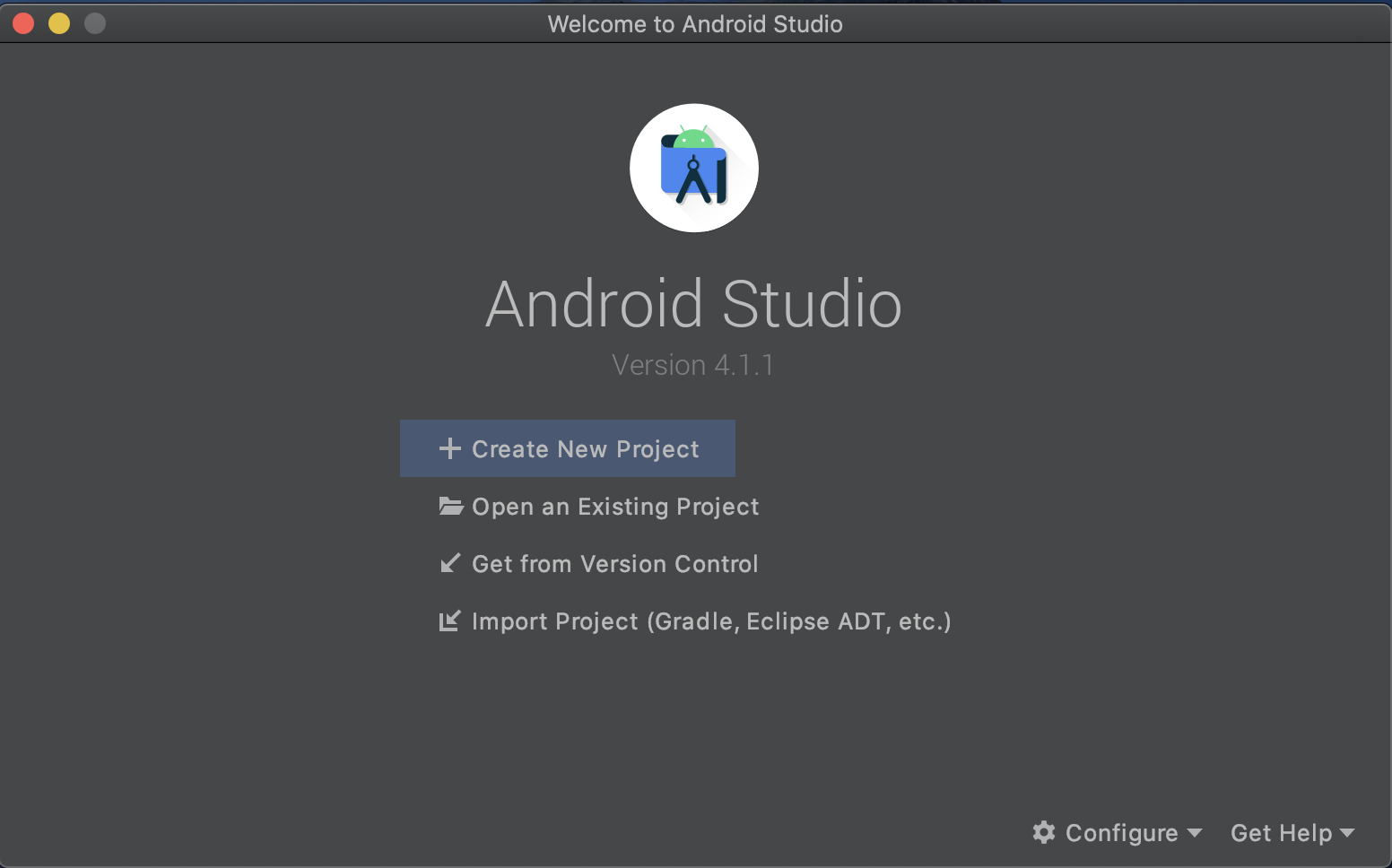この記事で出来る事
・Android Studio の公式ドキュメントにのっとって、「Hello, World!」と表示されるだけのアプリを、エミュレーター上で実行する。
※「そんなん言われなくてもわかるやろ」みたいな事も書きます。
kotlinやAndroid Studioの情報が比較的充実してないなあと感じたので、スマホアプリ初心者のうちから些細な事でも増やしていきたい次第です(普段使ってるrailsが情報に恵まれ過ぎ)。
環境
OS: mac OS Catalina
Android Studio のバージョン: 4.1.1
Android Studio はインストール済み
Kotlinプラグイン導入済み
Android Studio の起動
こいつ(アイコン)をクリックしてアプリを立ち上げる。kawaii。

新規プロジェクトを立ち上げる
メインメニューから、「+ Create New Project」を選択する
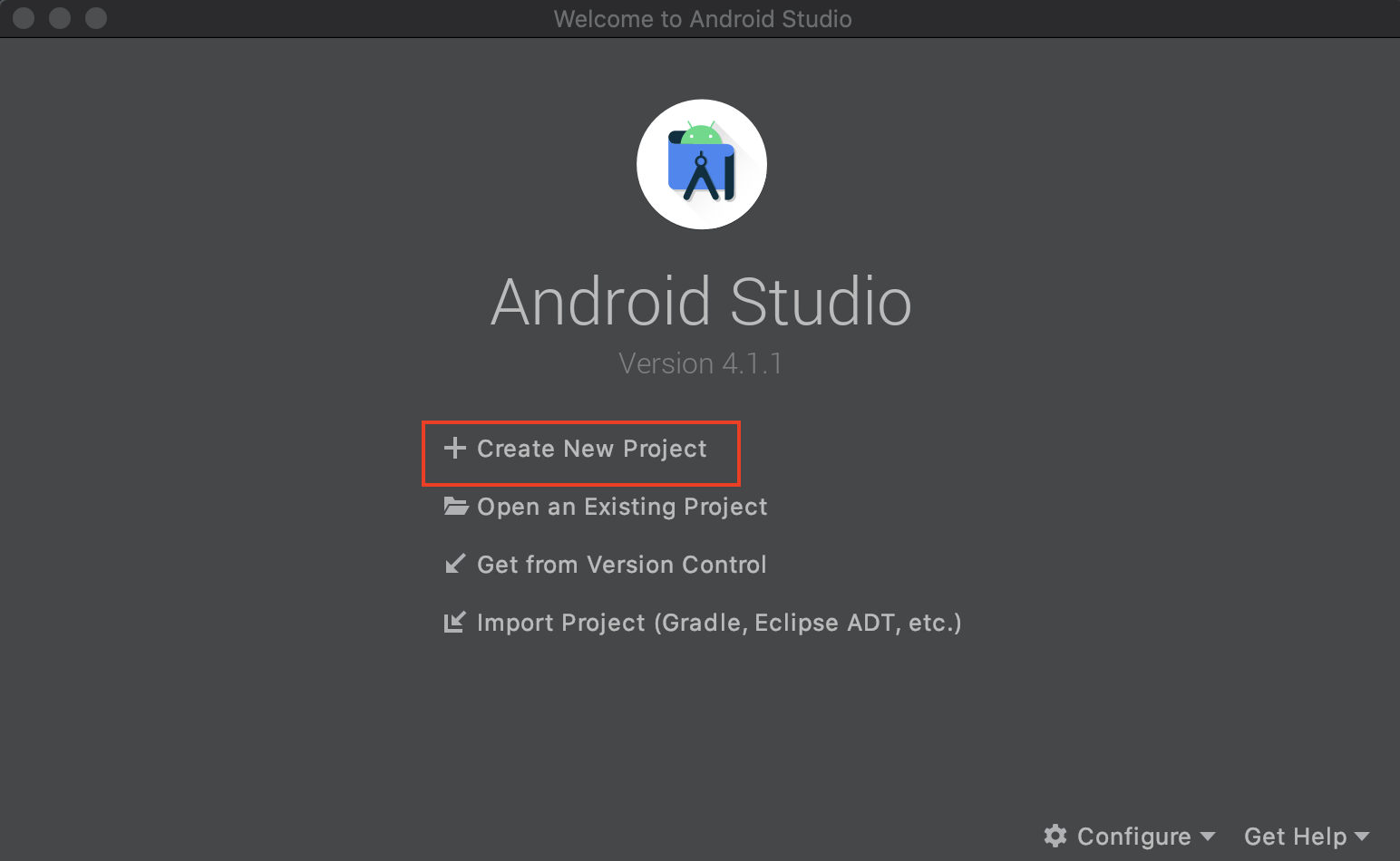
デフォルトで「Empty Activity」が選択されている。特に何も触らず「Next」。
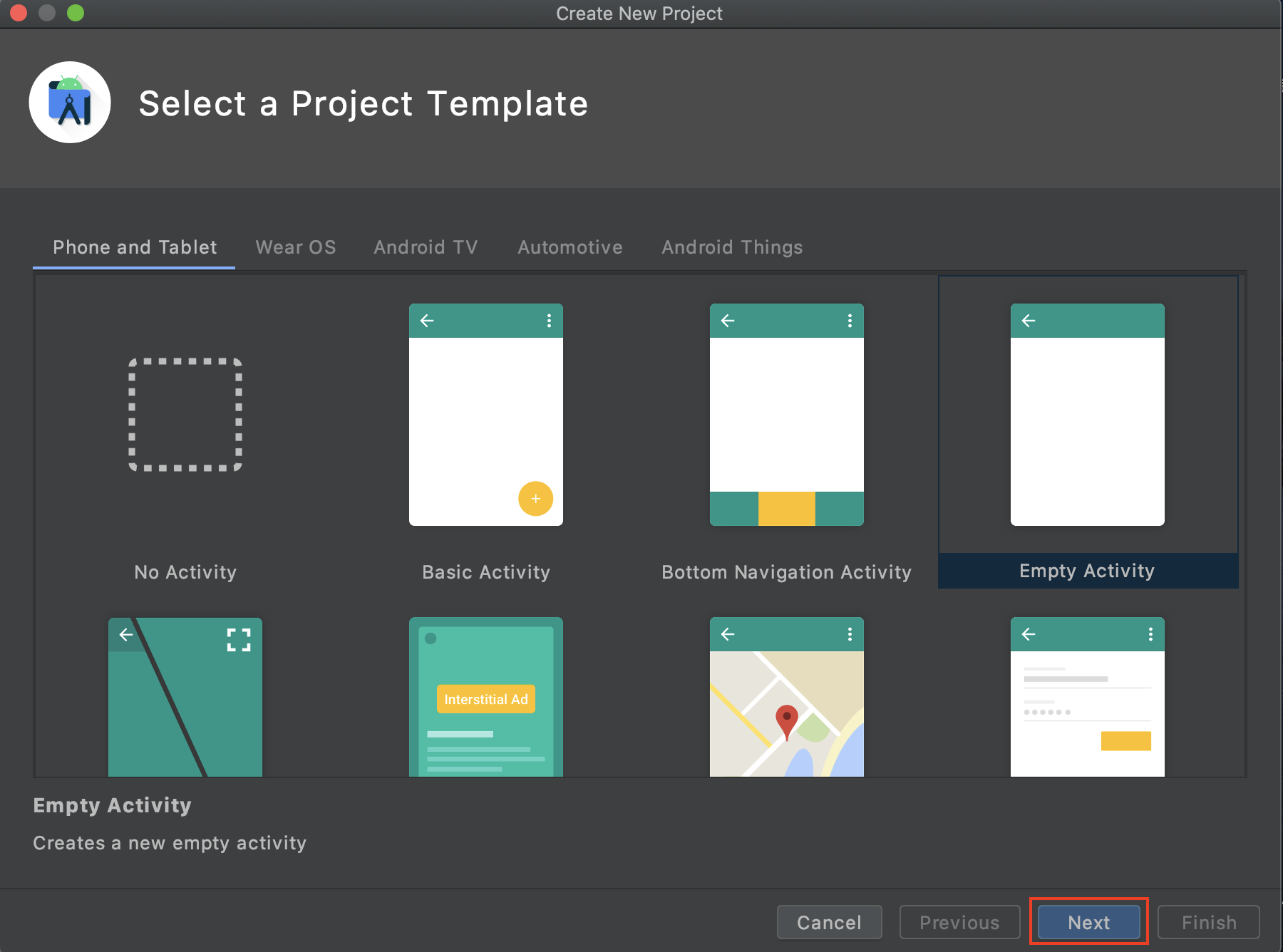
設定っぽい画面が出てくる。ので、
・「Name」にはアプリの名前を適当に。
・「Package name」はNameから勝手に命名してくれるので、変えたい場合はご自由に。此度は触れるべからずで。
・「Language」はjavaかKotlinが選択可能。此度はKotlinを使用(この記事では一行も書かないが)するので選択。
・「Minimum SDK」は動作を保証する最小バージョンを選択。今回は何もいじる必要ないかも。
そして華麗に「Finish」を押せば、必要なディレクトリ構成や最低限のファイルを生成してくれる故待つべし。rails newした時のようなブレイクタイム。
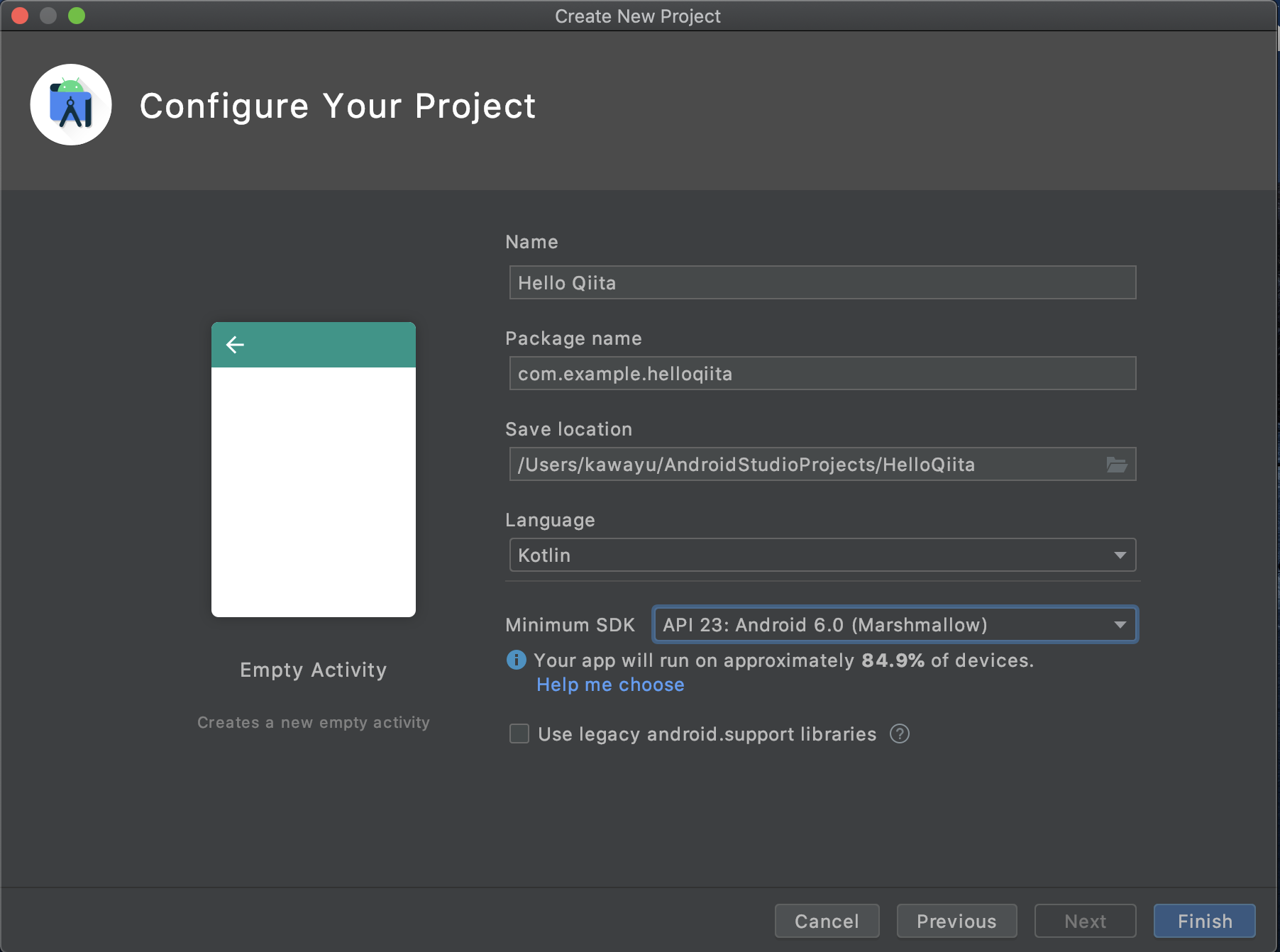
エディタらしい画面が表示される。ぶっちゃけもうこれで完成自体はしているので、エミュレータの起動とアプリの実行で優勝していく。
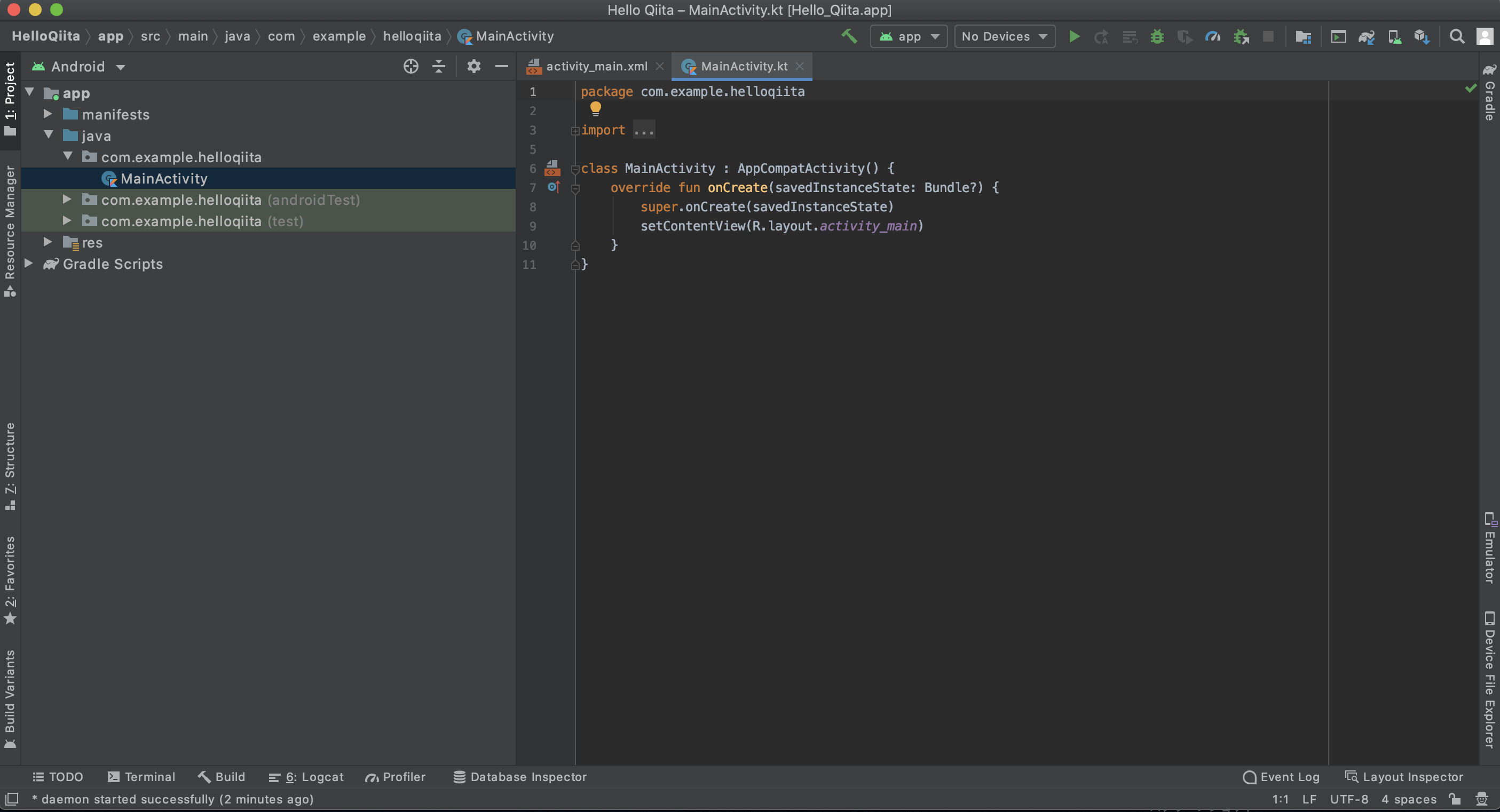
エミュレータの準備
アプリを実行するための環境を作る
エディタ上部のツールバーから、「スマホを見つけ他ので地面から這い出てくるカイロス」みたいなアイコンをクリック。メガ進化返して。

こんな画面が出てくるので、迷わず「+ Create Virtual Device...」をクリック。
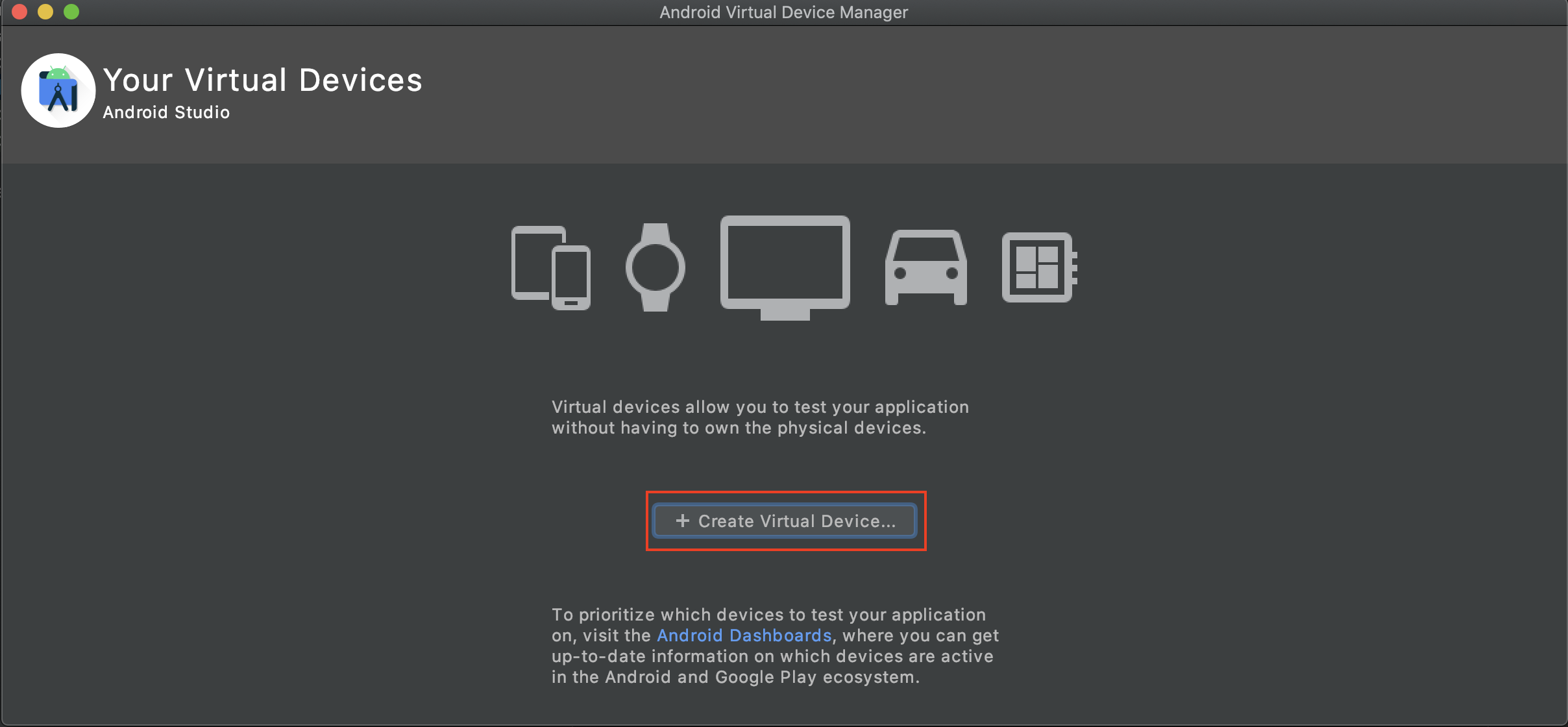
で、どんなスマホのエミュレータを作成するかの設定画面だが、この時点では正直なんでも良い。触るべからず。Next。

次はAndroidのバージョンを選べとのこと。これもなんでも良いが、ダウンロードしないと使用できない為、各自使いたいバージョンをダウンロードされたし。Next。
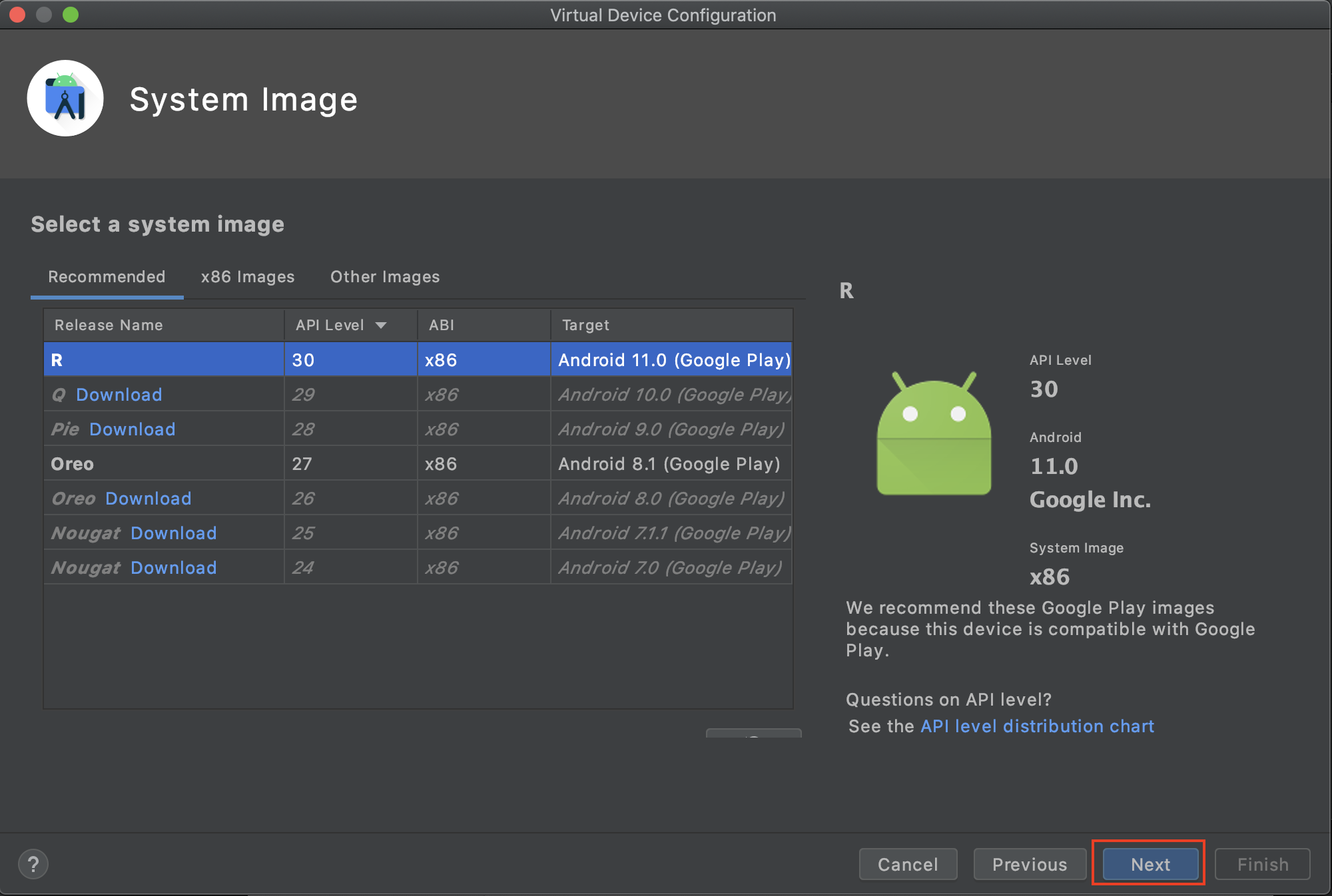
次の画面も華麗にスルーして「Finish」をクリックすれば、晴れてエミュレータの完成。ちなみに僕はiphone派。
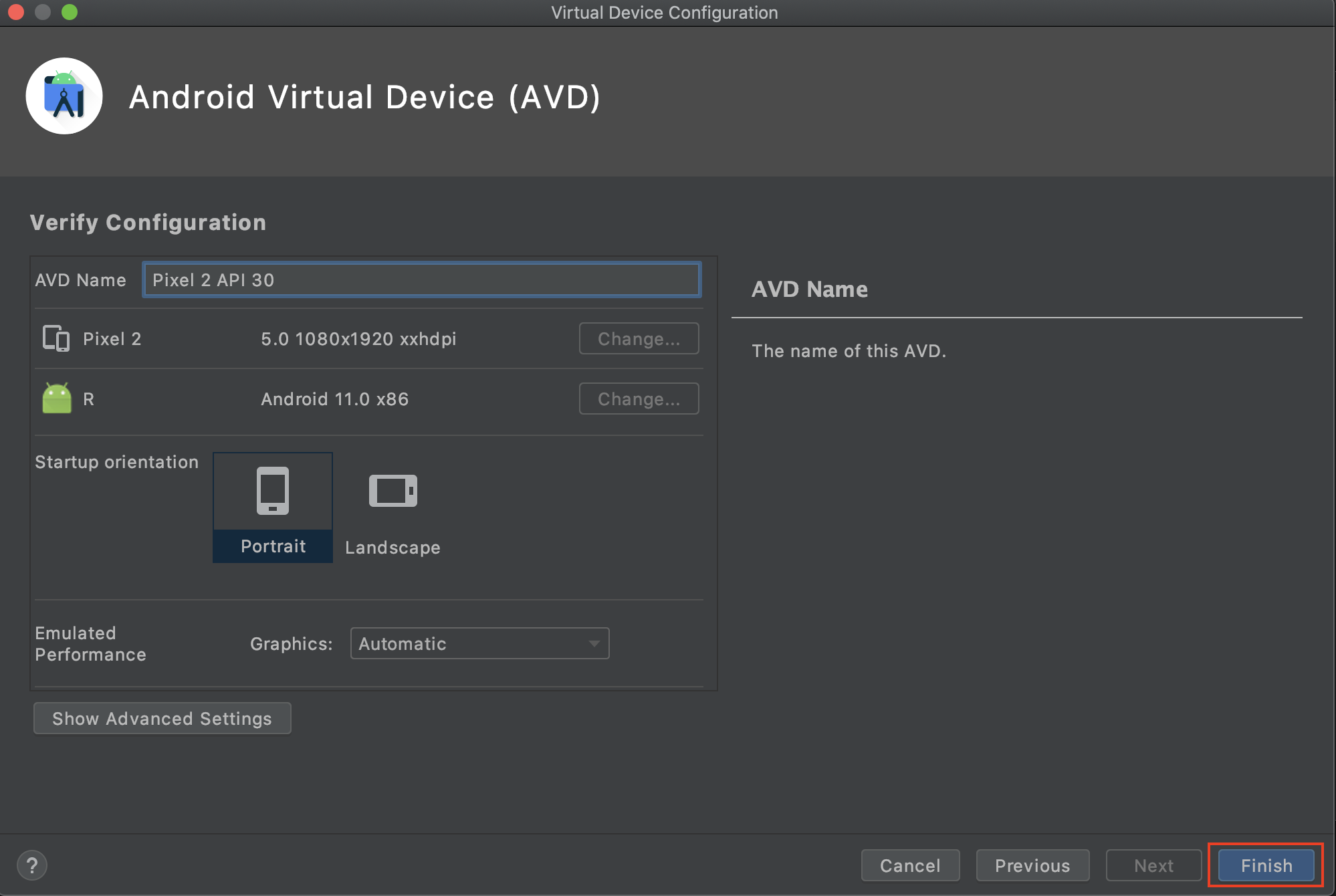
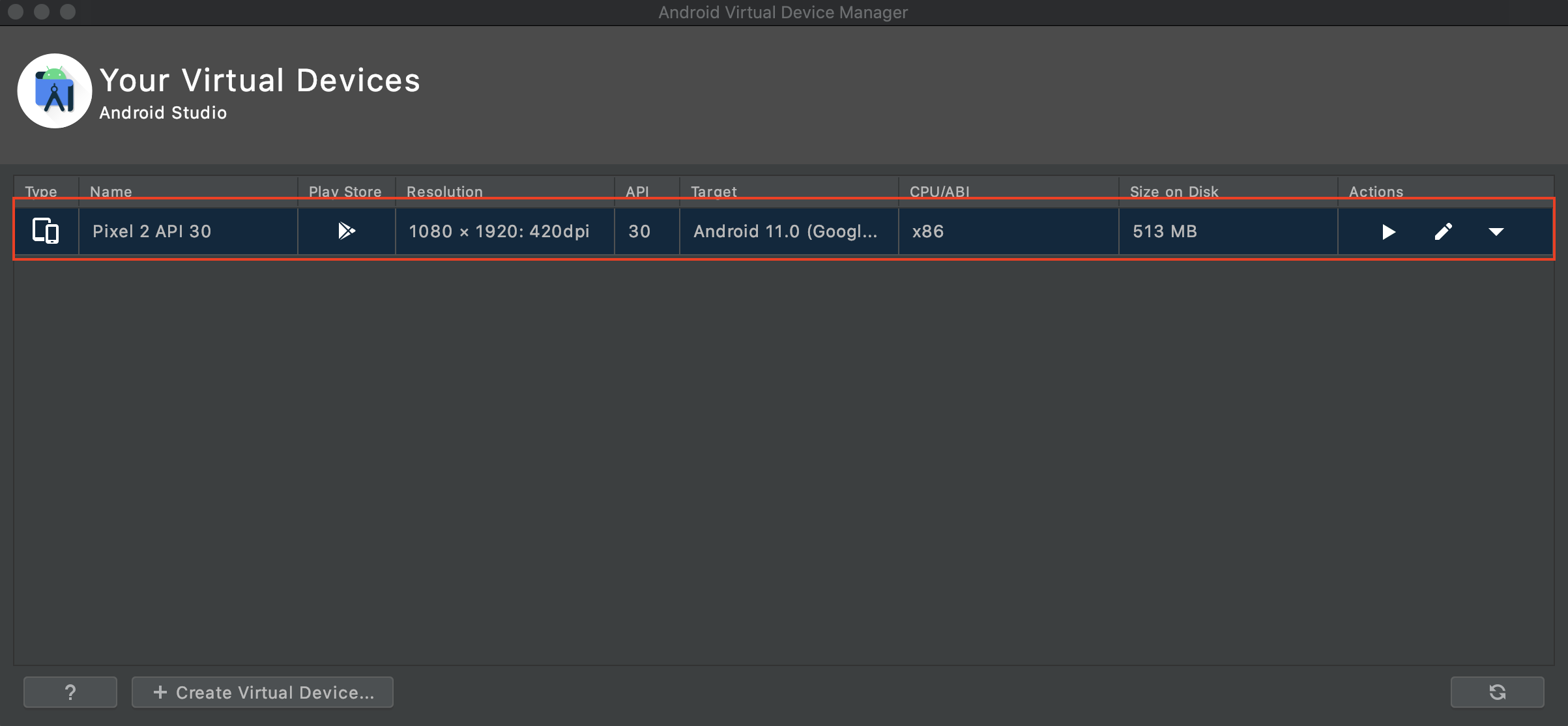
完成したらさっさとエミュレータ作成窓を閉じて、メイン画面に戻る。
アプリを実行する
さて、戻ったら、ツールバーの左側プルダウンが「App」と今作ったエミュレータが選択されている事を確認。されてなければ選んであげて。

無事にビルドが完了すると、エミュレータ上で立ち上げたアプリが表示。アプリが増えるよ!やったねことりん!

余談
ひょんなことから、ペッパーくんのアプリ作成の依頼が飛んできそうになり、railsしか触った事のない身で、急ピッチでAndroid Studioを使えるようになろうと、慌てて情報をかき集めてます。
本当、情報少ないので盛り上げてもろて(他力本願)。